La
programación es como darle instrucciones a una computadora para que haga cosas.
Imagina que tienes una caja de bloques de construcción y quieres construir una
casa. Para hacerlo, debes decirle a la computadora cómo apilar los bloques y
dónde poner cada uno.
En
programación, en lugar de usar bloques de construcción, usamos palabras y
números especiales que la computadora entiende. Es como hablar un idioma
especial con la computadora para que haga lo que queremos. Por ejemplo, si
quieres hacer un juego en la computadora, debes decirle a la computadora cómo
mover los personajes, qué hacer cuando ganas o pierdes, y cómo se ven los
gráficos del juego. Todo eso se hace mediante la programación.
Así que, la
programación es como darle órdenes a una computadora para que haga tareas
específicas, como jugar un juego, hacer cálculos o mostrar fotos en la
pantalla. ¡Es como enseñarle a la computadora a hacer magia con números y
palabras!
Un
programador es una persona que sabe cómo escribir instrucciones para una
computadora. Estas instrucciones se escriben en lenguajes de programación, que
son como idiomas especiales que la computadora puede entender. Los
programadores crean software, que son programas de computadora, para hacer que
las computadoras realicen tareas específicas.
Los
programadores son como los "traductores" entre las personas y las
computadoras. Las personas tienen ideas sobre lo que quieren que una
computadora haga, y los programadores toman esas ideas y las convierten en
código de programación, que es una serie de instrucciones detalladas. Luego, la
computadora ejecuta esas instrucciones y realiza las tareas según lo que se le
ha dicho en el programa.
Conjunto de instrucciones paso a paso para resolver un
problema.
Un algoritmo
es como una receta para hacer algo, como una receta para hacer una torta. Es
una lista de pasos muy claros que te dice qué hacer en un orden específico. Por
ejemplo, para hacer una torta, el algoritmo podría decir: "1. Mezcla la
harina y el azúcar. 2. Agrega los huevos. 3. Hornea en el horno". Los
algoritmos se utilizan en la programación para decirle a la computadora qué
hacer, como jugar un juego o hacer cálculos. Es como darle a la computadora una
receta para que haga algo especial.
Los entornos
de desarrollo es donde (software) el programador trabaja para desarrollar o
crear sus programas.
Los entornos
de desarrollo son como lugares especiales donde los programadores trabajan en
sus proyectos de programación. Piensa en ello como un taller de manualidades o
una cocina para cocinar. En estos lugares, los programadores tienen todas las
herramientas que necesitan, como un lugar para escribir su código (las
instrucciones para las computadoras), una forma de probar si su código funciona
y herramientas para ayudarles a arreglarlo si algo no está funcionando bien.
En
programación, una variable es un espacio de memoria reservado para almacenar
datos, como números, palabras, o cualquier tipo de información que un programa
necesite procesar. Las variables tienen un nombre y un valor asociado. El
nombre de la variable se utiliza para referirse a ella en el código, y el valor
es la información que se almacena en ese espacio de memoria.
Una variable
en programación es como una cajita especial que usamos para guardar
información. Puedes pensar en ella como una etiqueta en la que escribimos algo
importante, como el nombre de tu mascota o tu edad. Luego, puedes guardar esa
etiqueta en la cajita para usarla más tarde.
Por ejemplo,
si quieres recordar cuántas galletas tienes, puedes escribir "5" en
la etiqueta, ponerla en la cajita y luego, cuando quieras saber cuántas
galletas tienes, solo miras dentro de la cajita y encuentras la etiqueta que
dice "5". Así, las variables en programación nos ayudan a guardar y
recordar información, como números, palabras o cualquier otra cosa que necesitemos
en nuestros programas.
Las
condicionales en programación son como decisiones que le indican a la
computadora qué hacer en función de ciertas circunstancias. Imagina que estás
jugando con bloques y quieres hacer que un robot siga ciertas reglas. Si le
dices: "Si el bloque es rojo, avanza; si es verde, gira a la
derecha", estás utilizando una condición. Las condicionales en
programación son similares: le dices a la computadora qué hacer si algo es
cierto o falso.
En
programación, puedes crear declaraciones condicionales usando palabras como
"si", "sino" y "sino si". Por ejemplo, podrías
decir: "Si es de día, muestra el sol; sino, muestra la luna". Esto
significa que si es de día, la computadora mostrará el sol; si no lo es,
mostrará la luna. Las condicionales son muy útiles para que los programas tomen
decisiones y hagan cosas diferentes en función de la situación.
BUCLES
Un bucle en
programación es como una instrucción especial que le dice a la computadora:
"¡Haz esto una y otra vez!". Puedes decirle a la computadora cuántas
veces quieres que se repita o incluso decirle que siga haciendo algo hasta que
se cumpla una condición. Por ejemplo, si quisieras que la computadora dibuje 10
estrellas, podrías usar un bucle para decirle: "¡Dibuja una
estrella!" y se encargará de hacerlo 10 veces, sin tener que decirlo cada
vez.
Entonces, los
bucles son como ayudantes mágicos que hacen tareas repetitivas por ti en la
programación.
















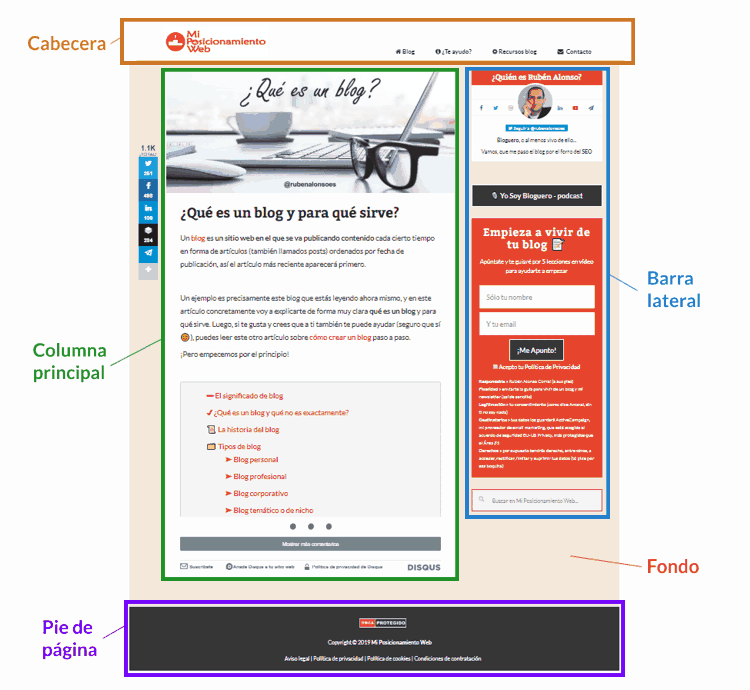























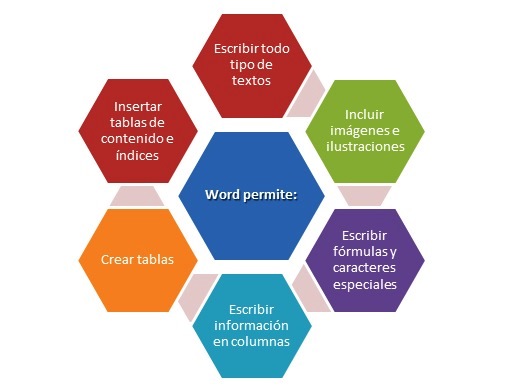





.png)













